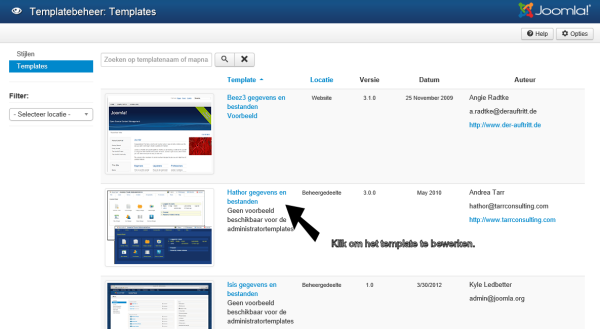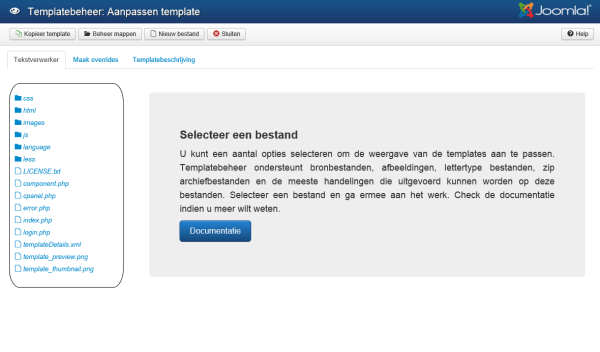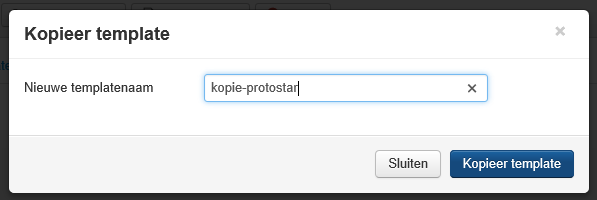Difference between revisions of "Modifying a Joomla! Template/nl"
From Joomla! Documentation
(Created page with "===Handmatig===") |
(Created page with "*Maak een nieuw ''/templates/mijn_template'' map aan. *Kopieer de inhoud van de originele ''template'' map naar de ''mijn_template'' map. *Ga naar de root ''/language/en-GB'' ...") |
||
| (12 intermediate revisions by the same user not shown) | |||
| Line 24: | Line 24: | ||
===Handmatig=== | ===Handmatig=== | ||
| − | * | + | *Maak een nieuw ''/templates/mijn_template'' map aan. |
| − | * | + | *Kopieer de inhoud van de originele ''template'' map naar de ''mijn_template'' map. |
| − | * | + | *Ga naar de root ''/language/en-GB'' map. |
| − | ** | + | **Kopieer ''/language/en-GB/en-GB.tpl_original_template.ini'' naar ''en-GB.tpl_mijn_template.ini'' |
| − | ** | + | **Kopieer ''/language/en-GB/en-GB.tpl_original_template.sys.ini'' naar ''en-GB.tpl_mijn_template.sys.ini'' |
| − | * | + | *Ga naar de ''/language/en-GB'' map in de template map, als die bestaat. |
| − | ** | + | **Kopieer ''/language/en-GB/en-GB.tpl_original_template.ini'' naar ''en-GB.tpl_mijn_template.ini'' |
| − | ** | + | **Kopieer ''/language/en-GB/en-GB.tpl_original_template.sys.ini'' naar ''en-GB.tpl_mijn_template.sys.ini'' |
| − | *Open | + | *Open het ''templateDetails.xml'' bestand in de ''mijn_template'' map en wijzig '''alle''' verwijzingen, als ze bestaan, van de originele template map naar de nieuwe map ''mijn_template''. |
<syntaxhighlight lang="xml"><name>My_Template</name></syntaxhighlight> | <syntaxhighlight lang="xml"><name>My_Template</name></syntaxhighlight> | ||
Revision as of 07:05, 17 November 2014
Templates zijn slechts een groep XML-, PHP-, HTML- en afbeeldings bestanden die opgeslagen zijn in de templates map van uw site. U kunt deze bestanden direct bewerken of Templatebeheer gebruiken.
Voordat u begint
Denk er, voordat u in een standaard geïnstalleerd of een ander template begint te wijzigen, aan, dat iedere update van de Joomla! core bestanden nieuwe kopieën van de standaard Joomla templates kan bevatten. Net zo, zal het bewerken en installeren van templates betekenen dat, om het in de originele staat te krijgen, deze opnieuw geïnstalleerd moeten worden.
Tenzij u actie heeft ondernomen om uw werk te beschermen, kunnen wijzigingen verloren gaan bij het upgraden van Joomla. Net zo, wilt u een geïnstalleerd template bewaren voor het geval u problemen heeft met de aangebrachte wijzigingen.
Er zijn opties in Templatebeheer om een bestaande templatestijl of de werkelijke template en templatebestanden te dupliceren en kopiëren. Deze pagina geeft de beschikbare methoden om een volledige kopie van uw template te maken. Dit omvat de stijl en alle templatebestanden van een template.
Template stijl en template kopiëren is niet hetzelfde. U kunt een kopie van de templatestijl maar u wordt not beschermd tegen het overschreven van de werkelijke templatebestanden. Stijl kopiëren maakt een nieuwe regel aan in de _template_styles tabel van de database. Dit is handig als u het ontwerp van een site wilt controleren met verschillende lettertypes, kleuren, breedtes of logo's als deze template stijl parameters bestaan. De templatebestanden zijn niet gedupliceerd naar een andere map met een unieke naam en ze worden overschreven bij een upgrade.
Kopieer de template
Om uw wijzigingen te behouden moet u het template met al zijn bestanden en stijlen kopiëren. Deze procedure geeft verwijzingen naar het maken van een volledige kopie (een exacte duplicaat) van het template inclusief alle bestanden. Om een kopie te maken moet u in Aanpassen template weergave zijn.
Er zijn twee methodes beschikbaar om toegang te krijgen tot Templatebeheer: Template aanpassen. De Bewerk template interface geeft de mogelijkheid om de echte code aan te passen in de templatebestanden, het aanmaken van template overrides en het veranderen van templatebestanden.
Een-klik of Schakel naar Template weergave
De stijlen kolom verwijst naar het veranderen van de beschikbare parameters van een template, zoals kleur, lettertype-color, logo, enz. Dit hangt af van de parameters die een templatemaker beschikbaar heeft gesteld en die gemakkelijk zijn voor snelle veranderingen. De template - kolom verwijst naar het bewerken van werkelijke templatebestanden.
Om naar de Template-bewerk functie te gaan:
- Direct - Klik op de template-naam in de kolom Template
- Indirect - Stijlen wordt gemarkeerd, klik op Templates eronder waardoor de weergave wordt Templatebeheer:Templates, zie onderstaande afbeelding.
Aangepaste weergave
U zou nu moeten kijken naar onderstaande afbeelding, Templatebeheer: Aanapssen template.
Kopieer een bestaand Template
Op een makkelijke manier
Maak een nieuw template door een bestaand template te kopiëren:
- Klik op Kopieer template in de werkbalk op Templatebeheer: Aanpassen template weergave.
- Geef een nieuwe naam en klik op Kopieer template.
- Het template is volledig gekopieerd. Dit omvat de stijlen en alle templatebestanden.
Handmatig
- Maak een nieuw /templates/mijn_template map aan.
- Kopieer de inhoud van de originele template map naar de mijn_template map.
- Ga naar de root /language/en-GB map.
- Kopieer /language/en-GB/en-GB.tpl_original_template.ini naar en-GB.tpl_mijn_template.ini
- Kopieer /language/en-GB/en-GB.tpl_original_template.sys.ini naar en-GB.tpl_mijn_template.sys.ini
- Ga naar de /language/en-GB map in de template map, als die bestaat.
- Kopieer /language/en-GB/en-GB.tpl_original_template.ini naar en-GB.tpl_mijn_template.ini
- Kopieer /language/en-GB/en-GB.tpl_original_template.sys.ini naar en-GB.tpl_mijn_template.sys.ini
- Open het templateDetails.xml bestand in de mijn_template map en wijzig alle verwijzingen, als ze bestaan, van de originele template map naar de nieuwe map mijn_template.
<name>My_Template</name><language tag="en-GB">en-GB.tpl_my_template.ini</language>
<language tag="en-GB">en-GB.tpl_my_template.sys.ini</language><param name="template_header" type="folderlist" directory="templates/my_template/styles/header" default="" label="Header Templates" description="HEADER TEMPLATES DESCRIPTION" />
<param name="template_background" type="folderlist" directory="templates/my_template/styles/background" default="" label="Background Templates" description="BACKGROUND TEMPLATES DESCRIPTION" />
<param name="template_elements" type="folderlist" directory="templates/my_template/styles/elements" default="" label="Primary Elements" description="PRIMARY ELEMENTS DESCRIPTION" />Discover the New Template
When manually copying a template, the new template must be introduced to your Joomla site through the discovery process.
- Go to Administrator → Extensions → Extension Manager → Discover
- Click the Discover icon.
- Select your new template.
- Click Install.
If successful, the new template will now be available in Administrator → Extensions → Template Manager
- Make the new template the default template.
- View the site to verify it.
Finding Errors
You might have problems as a result of copying an existing template to a new template. Because of the way that Joomla handles file names, you might be tripped up by a capitalization error, for example.
Joomla contains some useful debugging tools. To see what is happening while working on a site, there are three settings that you should change.
- Administration > Site > Global Configuration > System > Debug Settings > Debug System > Yes (Default = No)
- Administration > Site > Global Configuration > System > Debug Settings > Debug Language > Yes (Default = No)
- Administration > Site > Global Configuration > Server > Server Settings > Error Reporting > Maximum (Default = System Default)
With the Debug Language set to Yes, for instance, you will see the success or failure of language file loading on each page of the Administrator. Open the Joomla Debug Console > Language Files Loaded panel to view the report.